国旅手游网提供好玩的手机游戏和手机必备软件下载,每天推荐精品安卓手游和最新应用软件app,并整理了热门游戏攻略、软件教程、资讯等内容。欢迎收藏
网友萧然提问:wps表格如何设置小数点位数
??最近很多使用wps的新用户们,不是很了解wps表格小数点如何设置位数?今日在此就带来了wps表格小数点设置位数的具体操作方法。

??方法一:
??1、点击页面左上角绿色栏中的“WPS表格”右侧的倒三角,然后再点击“工具”按键。
??2、之后在“工具”右侧会出现很多功能按键,我们点击“选项”按键。
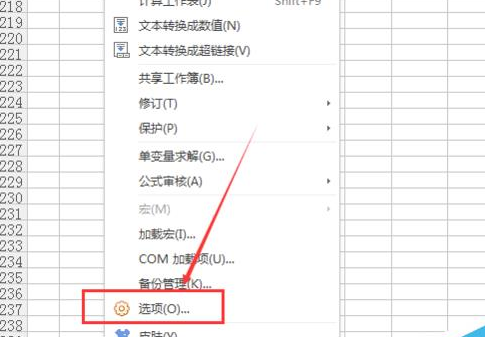
??3、这时会弹出“选项”对话框,我们点击对话框中的“编辑”,然后在右侧的编辑设置栏的自动设置小数点前打上勾,接着把右侧位数中的2改为3即可。
??方法二:
??1、如下图所示,本来我们在WPS表格中输入数字0.336,按回车键或者鼠标左键在别处点击一下后,数字却变成了0.34。
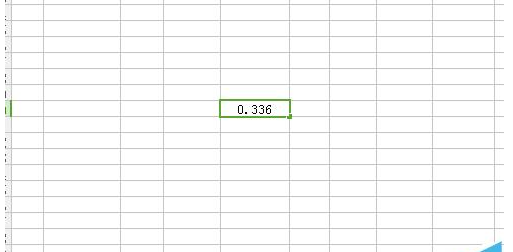
??2、步骤一中之所以数字小数点从三位变成两位,是因为我们设置了小数点位数为两位,要想变更小数点位数,首先我们在WPS表格任一地方右键点击一下,然后再点击弹出列表中的“设置单元格格式”按键。
??3、这时会弹出“单元格格式”对话框,我们点击对话框“数字”栏中的“数值”按键,然后在右侧的“小数位数”这里把数字2改成数字3,再点击确定即可。
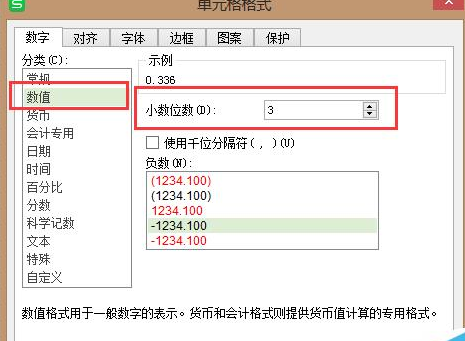
??依照上文的wps表格小数点设置位数的具体操作方法,你们是不是都明白啦!
关于《wps表格小数点设置位数的具体操作方法》相关问题的解答氿樱小编就为大家介绍到这里了。如需了解其他软件使用问题,请持续关注国旅手游网软件教程栏目。
版权声明:本文内容由互联网用户自发贡献,该文观点仅代表作者本人。本站仅提供信息存储空间服务,不拥有所有权,不承担相关法律责任。如果发现本站有涉嫌抄袭侵权/违法违规的内容,欢迎发送邮件至【1047436850@qq.com】举报,并提供相关证据及涉嫌侵权链接,一经查实,本站将在14个工作日内删除涉嫌侵权内容。
本文标题:【wps表格小数点设置位数的具体操作方法是[wps表格小数点设置位数的具体操作方法是什么]】
本文链接:http://www.citshb.com/class339317.html
